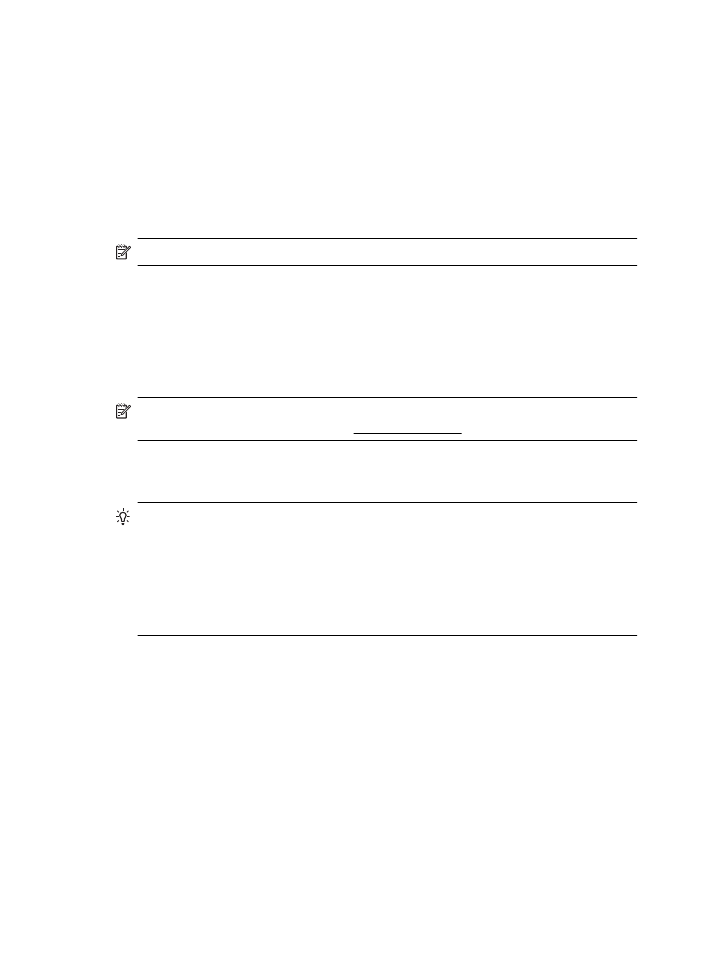
開啟內嵌式 Web 伺服器後,您可將內嵌式 Web 伺服器位址加入書籤,以便快
速進入。
提示 如果使用的是
Mac OS X 中的 Safari Web 瀏覽器,您也可以使用 Bonjour 書籤
開啟
EWS,而不需要輸入 IP 位址。若要使用 Bonjour 書籤,請開啟 Safari,然後按
一下
「Safari」 選單中的「偏好設定」。在「書籤」標籤的「書籤」列區段中選取
「包含
Bonjour」,然後關閉視窗。按一下 「Bonjour」 書籤,然後選取要開啟 EWS
的網路印表機。
附錄
E
192
印表機管理工具
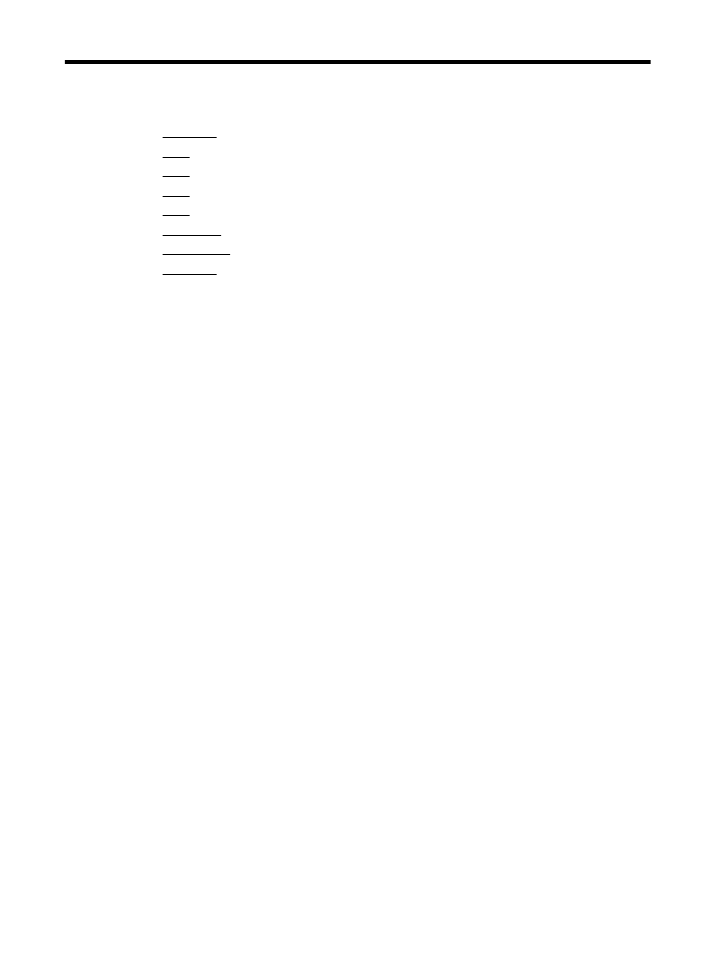
F
如何使用?
•
準備開始
•
列印
•
掃描
•
影印
•
傳真
•
Web 服務
•
使用墨水匣
•
解決問題
如何使用?
193
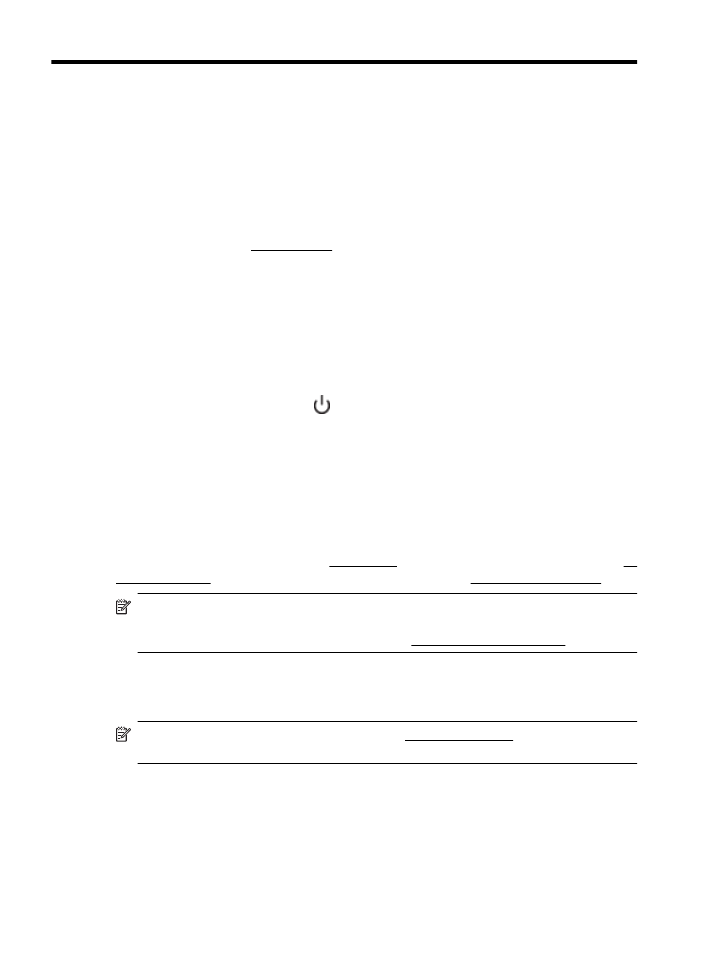
G
錯誤
(Windows)
傳真記憶體已滿
如果「備份傳真接收」或「
HP 數位傳真」(「傳真至 PC」或「傳真至 Mac」)已啟用,
而且印表機出現問題(例如卡紙),則印表機會將傳入的傳真儲存到記憶體中,直到解決
問題為止。不過,尚未列印或已傳送到電腦的傳真可能會填滿印表機的記憶體。
若要解決這個問題,請先解決印表機的所有問題。
如需詳細資訊,請參閱解決傳真問題。
無法與印表機進行通訊
電腦因為發生下列其中一個事件而無法與印表機進行通訊:
•
印表機已關閉。
•
連接印表機的纜線已拔除,例如
USB 纜線。
•
如果印表機是連線到無線網路,則無線連線已遭到中斷。
若要解決這個問題,請嘗試下列解決方案:
•
請確認印表機已關閉,而且
(電源) 指示燈已亮起。
•
確認電源線及其他纜線是否正常且妥善地連接到印表機。
•
確認電源線是否妥善連接到有電的交流電
(AC) 電源插座。
墨水量不足
在訊息中識別的墨水匣墨水量不足。
墨水存量警告及指示燈,是純供計劃用的估計值。當您收到墨水量不足的警告訊息時,請
先備妥更換用的墨水匣,以避免延誤列印工作。除非出現提示,否則無需更換墨水匣。
如需有關更換墨水匣的資訊,請參閱更換墨水匣。如需有關訂購墨水匣的資訊,請參閱線
上訂購列印耗材。有關回收使用過墨水耗材的資訊,請參閱
HP 噴墨耗材回收計畫。
附註 在列印過程中,會以各種不同的方式使用墨水匣中的墨水(包括初始化作業),
以便讓印表機和墨水匣完成列印的準備工作。此外,墨水用盡之後,會有一些殘餘的
墨水遺留在墨水匣中。如需詳細資訊,請參閱
www.hp.com/go/inkusage。
墨水匣問題
訊息所指的墨水匣遺失、損壞、不相容或插入到錯誤的印表機插槽中。
附註 如果訊息中指出墨水匣不相容,請參閱線上訂購列印耗材以取得有關購買印表
機墨水匣的資訊。
若要解決這個問題,請嘗試下列解決方案。解決方案按順序列出,最有效的解決方案在最
前面。若第一個解決方案不能解決問題,請繼續嘗試其他解決方案,直到問題解決為止。
•
解決方案
1:關閉與開啟印表機。
•
解決方案
2:正確安裝墨水匣。
解決方案
1:關閉與開啟印表機
關閉印表機電源,然後再開啟電源。
如果問題仍然存在,請嘗試下一個解決方案。
194
錯誤
(Windows)
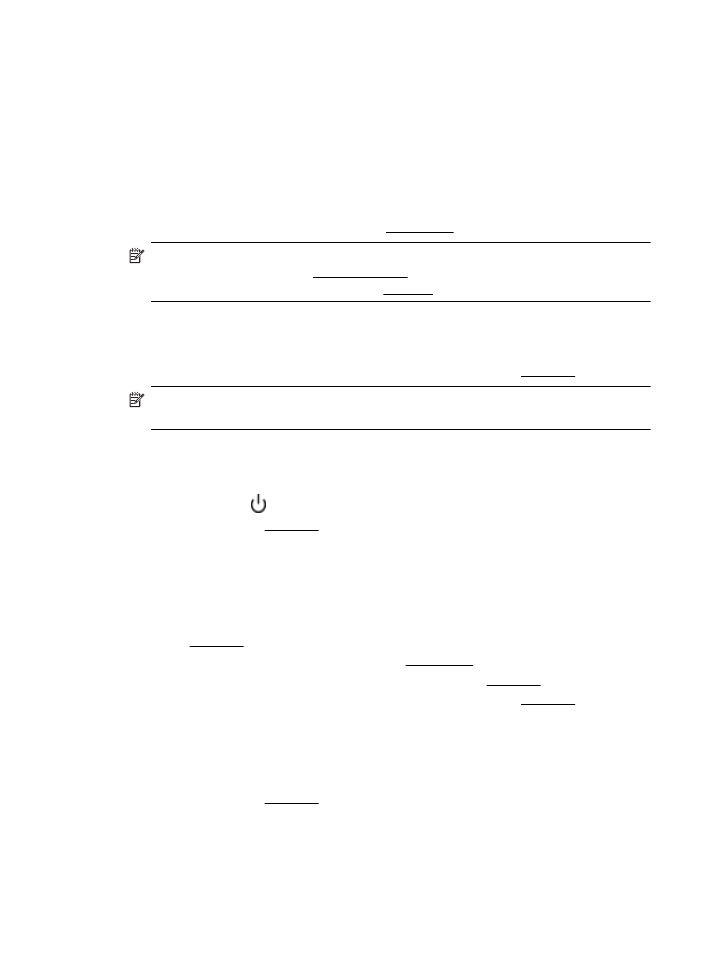
解決方案
2:正確安裝墨水匣
確定所有墨水匣都已正確裝妥:
1.
將墨水匣存取擋門輕輕拉開。
2.
將墨水匣向內推將其鬆開,然後再將墨水匣向您的方向拉出。
3.
將墨水匣插入插槽中。將墨水匣牢牢壓入定位。
4.
關閉墨水匣存取擋門,然後檢查錯誤訊息是否消失。
更換墨水匣
更換指示的墨水匣。如需詳細資訊,請參閱更換墨水匣。
附註 如果您的墨水匣仍在保固期,請聯絡
HP 支援進行維修或更換。如需有關墨水
匣保固的詳細資訊,請參閱墨水匣保固資訊。如果更換墨水匣之後問題仍然存在,請
聯絡
HP 支援。如需詳細資訊,請參閱 HP 支援。
紙張不符
在印表機驅動程式中選取的紙張大小或類型,與印表機中放入的紙張不符。確定已將正確
的紙張裝入印表機,然後再列印一次文件。如需詳細資訊,請參閱放入印材。
附註 如果印表機中裝入的紙張大小是正確的,請變更印表機驅動程式中選取的紙張
大小,然後再次列印文件。
墨水匣無法移動
有東西堵住墨水匣(支撐墨水匣的印表機部分)。
若要清除異物,按下
(電源) 按鈕關閉印表機,然後檢查印表機中是否有卡紙。
如需詳細資訊,請參閱清除卡紙。
卡紙
在印表機中有卡紙。
在您嘗試清除卡紙之前,請檢查下列各項:
•
請確認您所放入的紙張符合規格,而且沒有皺摺、折疊或受損。如需詳細資訊,請
參閱印材規格。
•
確定印表機乾淨。如需詳細資訊,請參閱維護印表機。
•
紙匣務必正確放入且不要太滿。如需詳細資訊,請參閱放入印材。
如需有關清潔卡紙的說明,以及如何避免卡紙的詳細資訊,請參閱清除卡紙。
印表機紙張用盡
預設紙匣是空的。
放入更多紙張,然後碰觸「確定」。
如需詳細資訊,請參閱放入印材。
印表機離線
印表機目前離線。離線時,無法使用印表機。
印表機離線
195
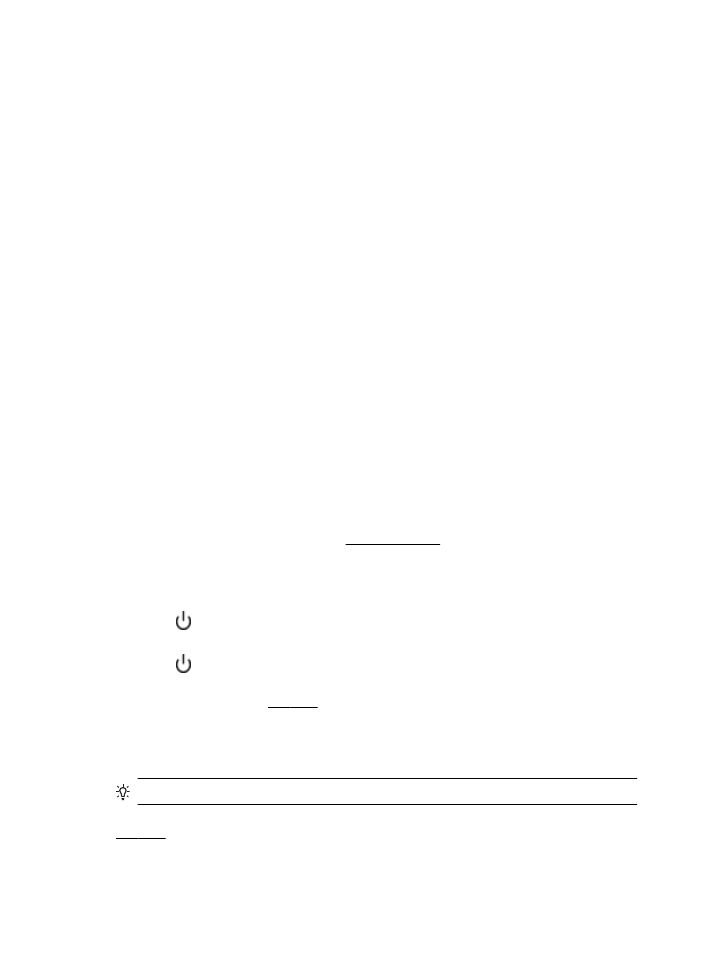
若要變更印表機的狀態,請完成下列步驟。
1.
按一下「開始」,然後按一下「印表機」或「印表機與傳真」,或者「裝置與印表
機」。
- 或 -
按一下「開始」,按一下「控制台」,再按兩下「印表機」。
2.
如果列在對話方塊中的印表機沒有顯示在「詳細資料」檢視中,按一下「檢視」功
能表,然後按一下「詳細資料」。
3.
如果印表機是「離線」,請在印表機上按一下滑鼠右鍵,然後按一下「線上使用印
表機」。
4.
再次嘗試使用印表機。
印表機暫停
印表機目前已被暫停。暫停時,新的工作會被新增到佇列中,但不會列印出來。
若要變更印表機的狀態,請完成下列步驟。
1.
按一下「開始」,然後按一下「印表機」或「印表機與傳真」,或者「裝置與印表
機」。
- 或 -
按一下「開始」,按一下「控制台」,再按兩下「印表機」。
2.
如果列在對話方塊中的印表機沒有顯示在「詳細資料」檢視中,按一下「檢視」功
能表,然後按一下「詳細資料」。
3.
如果印表機已遭到暫停,請在印表機上按一下滑鼠右鍵,然後按一下「恢復列印」。
4.
再次嘗試使用印表機一次。
文件列印失敗
印表機因為在列印系統發生問題而無法列印文件。
如需有關解決列印問題的資訊,請參閱解決印表機問題。
印表機失敗
印表機發生問題。您通常可以透過完成下列步驟來解決這種問題:
1.
按下
(電源) 按鈕來關閉印表機。
2.
拔除電源線的插頭,然後再插入電源線的插頭。
3.
按下
(電源) 按鈕來開啟印表機。
如果此問題仍然存在,請記下訊息提供的錯誤代碼,再聯絡
HP 支援。如需有關聯絡 HP
支援的詳細資訊,請參閱
HP 支援。
機門或護蓋開啟
必須先關上所有的機門和護蓋,印表機才能列印文件。
提示 完全關上時,大部分的機門和護蓋都會卡入定位。
如果在關好所有機門和護蓋之後問題仍然存在,請聯絡
HP 支援。如需詳細資訊,請參閱
HP 支援。
附錄
G
196
錯誤
(Windows)
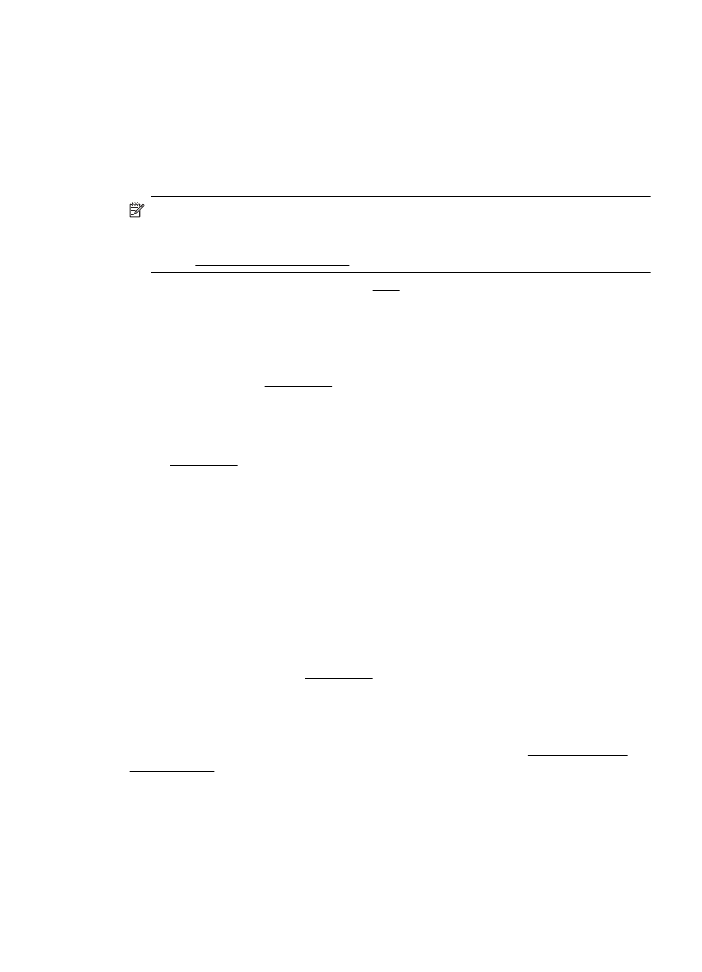
安裝的墨水匣已使用過
訊息中指出的墨水匣先前在另一個印表機中已使用過。
您可以使用其他印表機的墨水匣,不過如果墨水匣留在印表機外部太久,文件的列印品質
可能會受影響。另外,如果您使用在另一部印表機使用過的墨水匣,墨水存量指示器可能
會不準確或者不可用。
若列印品質不符合要求,請嘗試清潔列印頭。
附註 墨水匣中的墨水可以用數種不同的方式,用於列印程序,包括初始化程序(準
備印表機和墨水匣進行列印的程序),以及列印頭維修(保持列印噴嘴清潔,以及墨
水流動順暢的程序)。此外,使用過後有些墨水還會殘留在墨匣中。如需詳細資訊,
請瀏覽
www.hp.com/go/inkusage。
如需有關存放墨水匣的詳細資訊,請參閱耗材。
墨水匣已耗盡
必須更換訊息中列出的墨水匣才能重新開始列印。
HP 建議您在準備好可以安裝更換的
墨水匣之前,不要取下原有的墨水匣。
如需詳細資訊,請參閱更換墨水匣。
墨水匣故障
訊息中列出的墨水匣已損壞或已故障。
請參閱更換墨水匣。
印表機耗材升級
訊息中列出的墨水匣只能用來升級一部印表機。按一下「確定」,將它用於此部印表機。
如果您不想要為此印表機進行耗材升級,請按一下「取消列印」,然後取出墨水匣。
印表機耗材升級成功
已升級成功印表機耗材。印表機現在可以使用訊息中列出的墨水匣。
印表機耗材升級問題
耗材升級失敗。訊息中列出的墨水匣仍然可以在此印表機中使用。請更換「耗材升級」墨
水匣。如需詳細資訊,請參閱更換墨水匣。
安裝了非
HP 品牌墨水匣
HP 無法保證非 HP 耗材的品質或可靠度。 保固不包含因使用非 HP 耗材而造成的印表
機服務或維修需求。
如果您確信所購買的是原廠 HP 墨水匣,請至 www.hp.com/go/
anticounterfeit 造訪 HP,以瞭解詳細資訊或舉報詐騙。
使用原廠
HP 墨水匣可以獲得獎勵
HP 會獎勵使用原廠 HP 耗材的忠實客戶。 按一下訊息下方的按鈕,即可線上檢視「獎
勵」。
並非所有的地區都會提供獎勵。
使用原廠
HP 墨水匣可以獲得獎勵
197
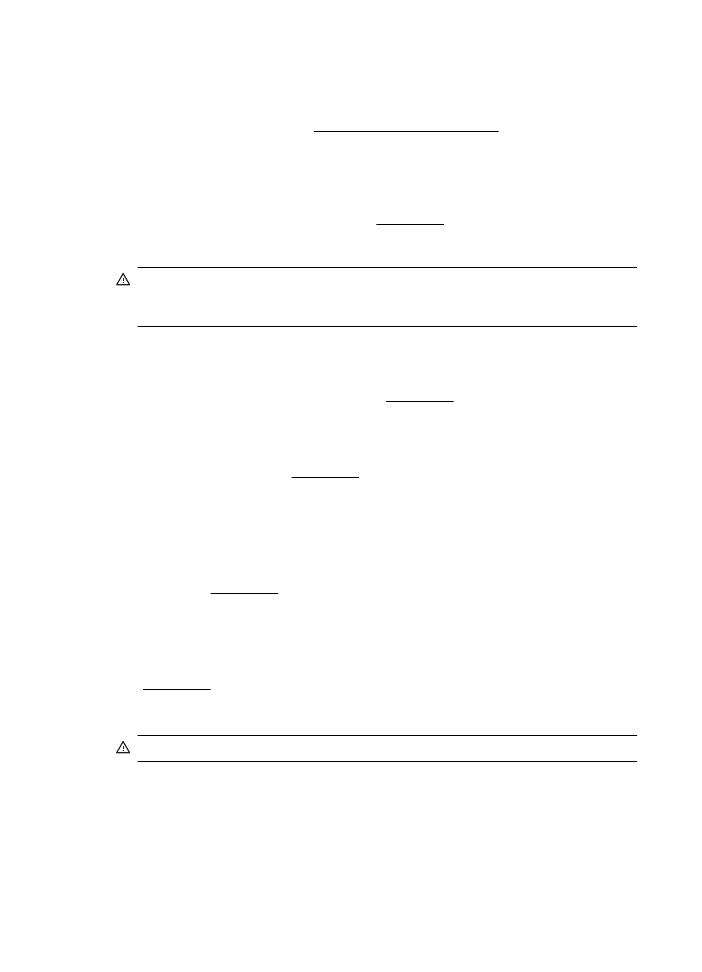
仿冒墨水匣諮詢
安裝的墨水匣不是全新的原廠
HP 墨水匣。 請聯絡出售此墨水匣的商店。 若要舉報疑似
詐騙的行為,請造訪
HP,網址是 www.hp.com/go/anticounterfeit。 若要繼續使用此墨水
匣,請按一下「繼續」。
偵測到已使用、重新填充或仿冒的墨水匣
墨水匣中的原廠
HP 墨水已耗盡。 此問題的解決方法是更換墨水匣,或按一下「確定」
繼續使用此墨水匣。
如需詳細資訊,請參閱更換墨水匣。 HP 會獎勵使用原廠 HP 耗材
的忠實客戶。
按一下訊息下方的按鈕,即可線上檢視「獎勵」。 並非所有的地區都會提
供獎勵。
警告
HP 的墨水匣保固範圍不包含非 HP 的墨水或墨水匣。HP 的印表機保固範圍
不包含因使用非
HP 墨匣或墨水而造成的印表機修理或服務需求。HP 不保證非 HP
墨水的品質或可靠度。無法提供墨水等級的相關資訊。
使用「設定」墨水匣
使用印表機隨附可供印表機初始化之用的「設定」墨水匣。您必須以設定墨水匣更換此墨
水匣才能清除本訊息。如需詳細資訊,請參閱更換墨水匣。
請勿使用「設定」墨水匣
印表機完成初始化後,無法使用「設定」墨水匣。取出該墨水匣,然後安裝非「設定」墨
水匣。如需詳細資訊,請參閱更換墨水匣。
新列印頭墨水警示
訊息中列出的已使用墨水匣可能沒有足夠的墨水來完成單次啟動程序。
解決方案:安裝新的墨水匣,或按一下繼續使用已安裝的墨水匣。
如果無法使用已安裝的墨水匣完成啟動,就需要新的墨水匣。如需有關如何安裝新墨水匣
的資訊,請參閱更換墨水匣。
僅使用黑色墨水?
訊息中所列出墨水匣的墨水已用完。
解決方案:若要以彩色列印,請更換空的墨水匣。如需有關如何安裝新墨水匣的資訊,請
參閱更換墨水匣。
若要暫時僅使用黑色墨水列印,請按一下「僅使用黑色」。印表機將會以灰階取代彩色。
您應該盡快更換空的墨水匣。
注意 請勿取出空的彩色墨水匣,並以僅使用黑色模式列印。
僅使用彩色墨水?
黑色墨水匣中的墨水已用完。
解決方案:若要暫時以彩色取代黑色,請按一下僅使用彩色。系統將模擬黑色。文字和相
片的品質會與使用所有墨水匣時所印出的成品不同。您應該盡快更換黑色墨水匣。
附錄
G
198
錯誤
(Windows)
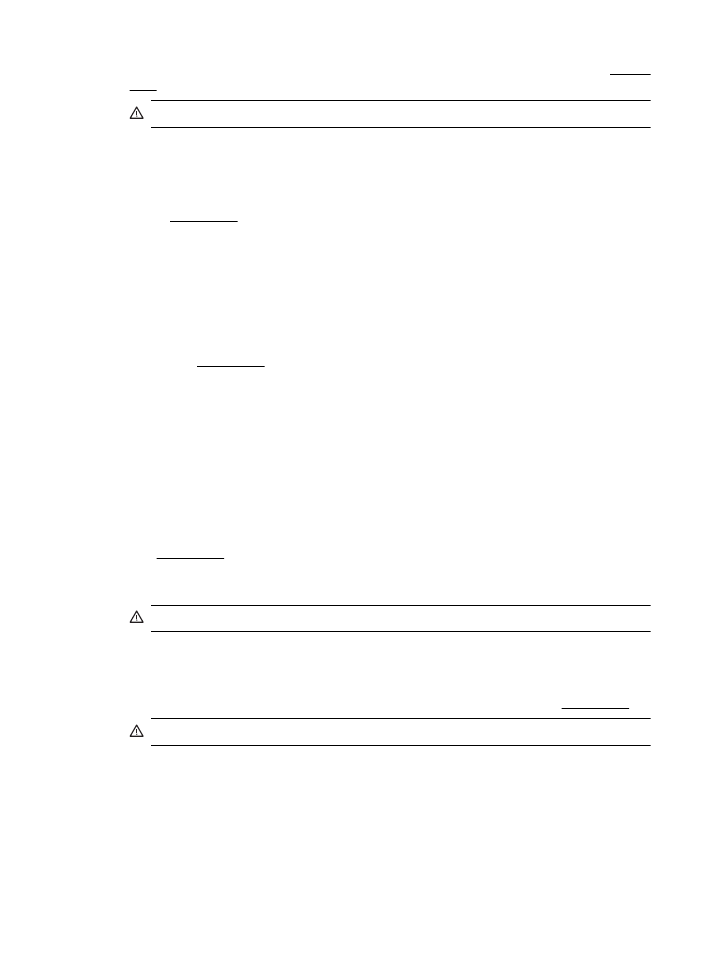
若要以黑色列印,請更換黑色墨水匣。如需有關如何安裝新墨水匣的資訊,請參閱更換墨
水匣。
注意 請勿取出空的黑色墨水匣,並以僅使用彩色模式列印。
不相容的墨水匣
墨水匣與您的印表機不相容。
解決方案:立即取出此墨水匣,換上相容的墨水匣。如需有關如何安裝新墨水匣的資訊,
請參閱更換墨水匣。
墨水感應器警告
墨水感應器正在報告未預期的狀況。這可能是墨水匣所造成,或是感應器已故障。如果感
應器故障,就無法感測到墨水匣墨水用完的情況。使用空的墨水匣列印會導致空氣進入墨
水系統,這將產生不佳的列印品質。系統必須用耗大量墨水才能復原這種狀況,因而大幅
減少所有墨水匣的墨水存量。
解決方案:按一下確定繼續列印,否則請更換墨水匣。如需有關如何安裝新墨水匣的資
訊,請參閱更換墨水匣。
印表機準備作業發生問題
印表機時鐘故障,無法完成墨水準備作業。預估墨水存量的量表可能不正確。
解決方案:查看列印工作的列印品質。如果品質不理想,執行工具箱中的列印頭清潔程序
可能改善情況。
彩色墨水匣中的墨水耗盡
訊息中所列出墨水匣的墨水已用完。
解決方案:若要以彩色列印,請更換空的墨水匣。如需有關如何安裝新墨水匣的資訊,請
參閱更換墨水匣。
若要暫時僅使用黑色墨水列印,請按一下「取消列印」,然後重新傳送列印工作。在工作
執行列印之前,將會顯示「僅使用黑色墨水?」訊息。您應該盡快更換空的墨水匣。
注意 請勿取出空的彩色墨水匣,並以僅使用黑色模式列印。
黑色墨水匣中的墨水耗盡
黑色墨水匣中的墨水已用完。
解決方案:更換黑色墨水匣。如需有關如何安裝新墨水匣的資訊,請參閱更換墨水匣。
注意 請勿取出空的黑色墨水匣,並以僅使用彩色模式列印。
若要暫時以彩色取代黑色,請按一下「取消列印」,然後重新傳送列印工作。在工作執行
列印之前,將會顯示「僅使用彩色墨水?」訊息。您應該盡快更換黑色墨水匣。
自動文件進紙器蓋板開啟
關上自動文件進紙器的蓋板即可繼續。
自動文件進紙器蓋板開啟
199
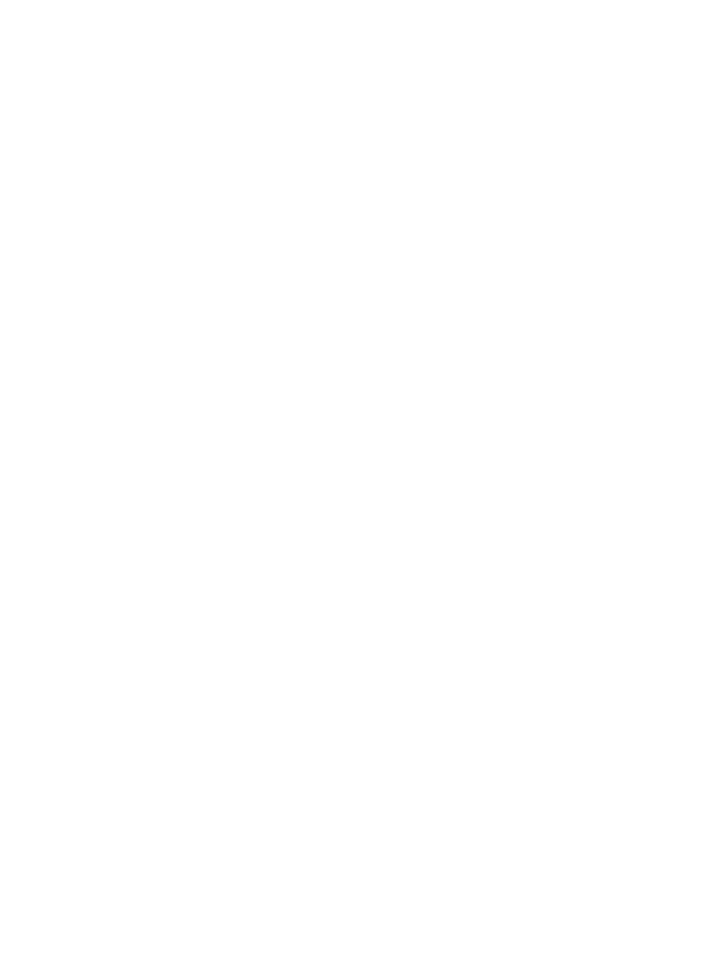
墨水系統發生問題
請取下墨水匣,並檢查是否有洩漏的跡象。如果出現墨水匣洩漏,請與
HP 聯絡。請勿使
用存在洩漏的墨水匣。
如果沒有洩漏,重新安裝墨水匣並蓋上印表機蓋板。將印表機關閉後再重新開啟。如果您
第二次看到此訊息,請與
HP 聯絡。
附錄
G
200
錯誤
(Windows)